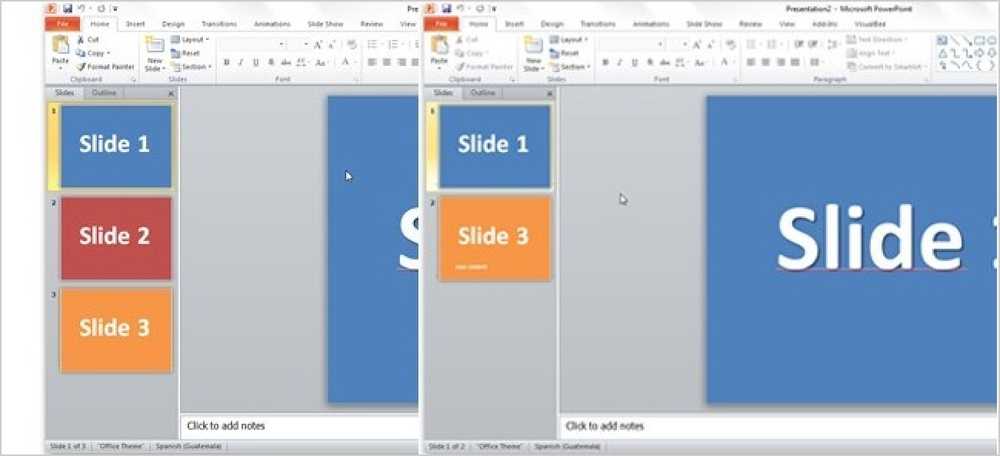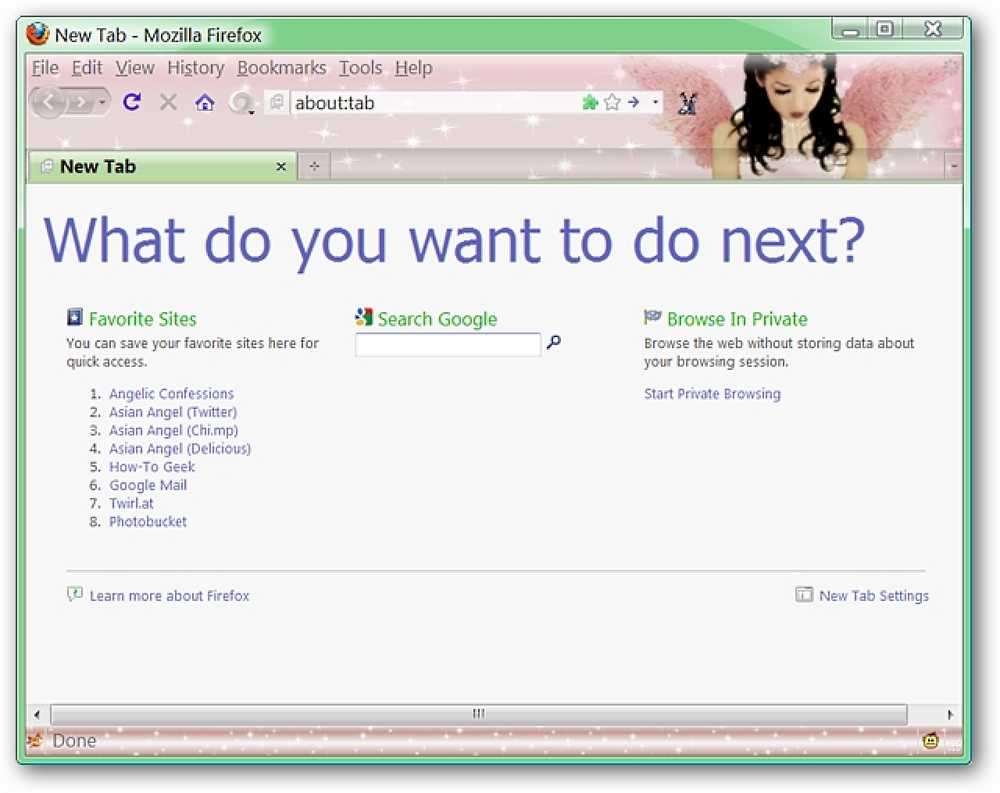親として、あなたは心配することがたくさんあります。あなたの子供が彼らのコンピュータでしていることはそれらの1つであるべきではありません。今日は、好奇心旺盛な子供たちを締めくくる方法、そしてマイクロソフトのファミリーセーフティを利用してホームネットワークを実際に管理する方法をお見せください。. Family Safetyは、Windowsアカウントに、アプリ、ゲーム、およびWebのアクティビティを監視してフィルタ処理するために利用できる仮想の壁を設置できるようにするための、監視およびフィルタ処理ツールの正当な宝庫です。言い換えれば、あなたは上司です. 唯一の欠点は、Windows 7とWindows 8.xがすべてのパーソナルコンピュータの半分以上にインストールされているため、Windowsを使用しなければならないことです。それは多くの親と、何を知っているのかわからない多くの子供たちに言い換えられる. ファミリーセーフティペアレンタルコントロールスイートは包括的であり、マイクロソフトはこれを正しく実行するための十分な時間を確保しているため、非常に効果的です。それは、ペアレンタルコントロールのウィッシュリストにあるすべてのボックスにチェックマークを付け、そして何よりも、それは完全に無料で使用できます。あなたは、Windowsの適切なバージョンを実行しているどのコンピュータでもそれを使うことができます. Microsoft Family Safetyは、それぞれWindows 7とWindows 8.1の[保護者による制限]および[家族の安全]コントロールパネルに直接接続します。私たちは、あなたが親で子供がWindowsベースのPCを使っているのであれば、終了するまでにあなたはそれなしでうまくいかなかったのだろうかと思うでしょう. 家族の安全を使ってできること 下のスクリーンショットが示すように、Family SafetyはWindows 7が最初に導入したペアレンタルコントロールに多くの機能を追加します。. ファミリーセーフティは、ゲームやアプリケーションのブロック、および門限に加えて、強力な活動の監視と報告、制限時間、Webフィルタリング、Windowsストアアプリの制限(Windows 8.1のみ)、および制限されている場合などの特別な要求への対応を追加します。ユーザーは門限を超えてコンピュータを使用したい、またはブロックされているアプリにアクセスしたい. Windows 7にFamily Safetyをインストールする それは統合されたペアレンタルコントロールを持つことであることと同じくらい素晴らしいですが、Windows 7はWindows 8.1に含まれているもののようにもっと多くのものを持つことができます。. 幸いなことに、あなたがしなければならないのは、マイクロソフトからWindows Essentialsをダウンロードして、Family Safetyパッケージをインストールすることだけです。! Windows Essentialsの実行可能ファイルを実行すると、含まれているすべてのものをインストールするか、インストールしたいプログラムを選択することができます。. すべてをインストールするつもりはないので、そのオプションを選択して、リストから[Family...
の仕方 - ページ 1401
あなたがシステムトレイの中でいかなるアプリケーションも決して使わない人のタイプであるならば、あなたはそれを完全に消すためにこのレジストリハックに興味があるかもしれません。私は自分のシステムをこのように使うことを想像することはできませんが、私たちは皆情報を提供することについてです. このヒントはWindowsのすべてのバージョンで機能するはずです。. システムトレイが無効になっていて理由がわからない場合は、このレジストリキーを確認してください。. タスクバーを右クリックして[プロパティ]を選択すると、必要に応じて時計を削除することもできます。通知領域タブにあります. 手動レジストリハック スタートメニューの検索ボックスまたは実行ボックスからregedit.exeを開き、次のキーに移動します(存在しない場合は作成します)。 HKEY_CURRENT_USER¥Software¥Microsoft¥Windows¥CurrentVersion¥Policies¥Explorer これらの値で右側のペインに新しい32ビットDWORD値を作成します。 名前:NoTrayItemsDisplay 値:1 これを有効にするには、ログオフして再度ログオンする必要があります。ハックを削除するには、単にキーを削除するか、値を0に変更します。. システムトレイを無効にしても、実際にはシステムトレイアプリケーションの実行が妨げられるわけではなく、単に隠すだけです。不要なアプリケーションはすべて無効にしてください。. 更新:同じレジストリキーが複数の場所に存在する可能性があることに注意してください。そのため、このハックを無効にしようとしている場合は、レジストリでNoTrayItemsDisplayを検索する必要があります。.
最近この分野には3つのバージョンのWindowsがあるので、それらの間でデータを共有する必要がある可能性があります。今日は、各バージョンをファイルとプリンタを互いに共有する方法を説明します。. 完璧な世界では、さまざまなマイクロソフトのオペレーティングシステムを搭載したコンピュータをネットワークに接続するのは、ボタンをクリックするのと同じくらい簡単です。 Windows 7 Homegroup機能を使えば、それはほとんどそれほど簡単です。しかし、それら3つすべてを互いに通信させることは、少し難しい場合があります。今日私達はあなたがあなたのホームネットワークで遭遇するかもしれない3つのバージョンのどんなシナリオでもあなたがファイルとプリンターを共有するのを助けるであろうガイドをまとめました. Windows 7とXPの間で共有する あなたがおそらく遭遇しようとしている最も一般的なシナリオは、Windows 7とXPの間で共有することです。基本的には、両方のマシンが同じワークグループに属していること、正しい共有設定を設定していること、そしてWindows 7でネットワーク検出が有効になっていることを確認する必要があります。 Windowsのバージョン. Windows 7とXPの間でファイルとプリンタを共有する ネットワークドライブを割り当てる XPとWindows 7の間でデータを共有するもう1つの方法は、ネットワークドライブをマッピングすることです。プリンタを共有する必要がなく、ドライブを共有するだけの場合は、XPドライブをWindows 7にマップするだけで済みます。これは複雑に思えるかもしれませんが、プロセスは悪くありません。最も難しいのは、適切なローカルユーザーを確実に追加することです。これにより、XPドライブの内容をWindows 7コンピュータに共有できます。. XPからWindows 7へのネットワークドライブの割り当て VistaとWindows 7の間で共有する あなたが遭遇するかもしれないもう一つのシナリオはVistaとWindows 7マシンの間でファイルとプリンターを共有しなければならないことです。このプロセスは、XPとWindows 7の間で共有するよりも少し簡単ですが、少し手間がかかります。 Homegroup機能はVistaと互換性がないので、いくつか異なる手順を踏む必要があります。あなたのプリンタが何であるかによりますが、VistaとWindows 7がドライバを自動的に見つけるというより良い仕事をするので、それを共有することはより簡単であるべきです. Windows 7とVistaの間でファイルとプリンタを共有する方法 VistaとXPの間で共有する...
Chromeであなたのブラウジングをより効率的にしたいですか?キーワードショートカットを使用して、必要なサイトの情報をすばやく見つける方法は次のとおりです。. あなたがグーグルによって造られたブラウザに期待するかもしれないように、Chromeはサイトを捜して、そしてユニークな検索キーワードを作成することを非常に簡単にします。しばらくChromeを使用したことがある人は、Chromeを押してサイトを検索できるようにしてくれることに多くの人が気付いています。 タブ. あなたはしばしば完全なアドレスを入力する必要さえありません。名前を入力するだけで、右側に検索メッセージが表示されます。. 押すと タブ キーボードでは、サイトの名前が左側のラベルに変わり、アドレスバーに検索を入力できるようになります。代わりにデフォルトの検索エンジンでこのトピックを検索したい場合は、下矢印をクリックするか、ドロップダウンリストから他の検索エントリを選択してください。. 既存のキーワードショートカットを管理する どのサイトを変更するには、Chromeが自動的に他のサイトやキーワードを検索またはリストに追加するようにします。アドレスバーを右クリックして、 検索エンジンを編集する. あるいは、[オプション]ダイアログを開き、[]をクリックします。 管理する デフォルト検索オプションの横. これはあなたの検索エンジンのリストを開くでしょう。の デフォルトの検索オプション Chromeに含まれていて、[オプション]ダイアログの[デフォルトの検索エンジン]リストから利用できるものです。の 他の検索エンジン ChromeでWebサイトを検索したときにChromeが自動的に追加したものです。リストを削除、編集、またはデフォルト検索にすることができます。. ここでは、HowtoGeek.comの検索をデフォルトのオプションにしました。今、それがの下に記載されていることに注意してください デフォルトの検索オプション. また、ドロップダウンメニューに[オプション]ダイアログのデフォルト検索エンジンを選択するようになりました。. 検索キーワードを編集する 上記のように既存の検索キーワードを編集することもできます。入力したときにFacebookの検索が表示されるように変更する場合 お友達 あなたのアドレスバーでは、あなたはそれを行うことができます. 今、私たちが言葉を入力するときに注意してください 友達 アドレスバーに、Chromeは私達が私達に押すことによって私達がFacebook.comを検索させるように提供する タブ キー....
古いPCやラップトップでほこりを集めただけで、どうしたらよいのかわからない場合がありますか。あなたはそれを売ることができました、しかしそれのために多くを得ません。ここで私たちはあなたにそれを命に戻す方法についてのガイドを持ってきます. 最近のコンピュータの向上率は、あなたがマシンを購入し、2 - 3年でそれはすでに古くなっているか時代遅れと見なされます。より高度で高速なハードウェアの価格が下がるにつれて、新しいマシンを購入して「最新の最高の」を手に入れるのは簡単なことです。しかし、古いマシンはどうでしょうか。あなたはそれを売ることができました、しかし、おそらくそれのために全額を得ることはないでしょう。ここで私たちはあなたが周りに敷設しているそれらの古いマシンに新しい命を吹き込むことができるいくつかの方法を見ています。このガイドでは、ハードウェアのアップグレード、Windowsの再インストール、および軽量バージョンのLinuxのインストールなど、さまざまな方法について説明します。. ハードウェアのアップグレード いくつかのハードウェアのアップグレードにいくらかのお金を費やしても構わないと思っているのであれば、あなたはあなたの古いマシンをもっと軽快に動かすことができる。ハードウェアを変更する前に、まずシステムをバックアップしてください。. 記憶 古いマシンのパフォーマンスを向上させる最も簡単な方法は、メモリを増やすことです。どのような種類のメモリを取り付けましたか?コンピュータに搭載されているメモリの種類を調べる方法についての記事を確認してください。. 写真提供: レンプキン グラフィックスカード コンピュータのパフォーマンスを向上させるもう1つの方法は、特にマザーボードにグラフィックが統合されている場合は、ビデオカードをアップグレードすることです。あなたはあなたのマザーボードにあるスロットの種類を知る必要があるでしょう (PCI、PCIe、AGPなど). どのタイプの拡張スロットを持っているのかわからない場合は、私たちは個人使用のために無料であるユーティリティSIWを使用することができます。 SIWに似た他の無料のユーティリティを示すあなたのPCについての詳細な情報を得る方法に関する私達の記事をチェックすることもできます。. 5歳以上のマシンをお持ちの場合は、比較的安価なグラフィックカードをオンラインで見つけることができます。どうしても500ドルの最新の最高カードを購入する必要はありません。 (実際、あなたの古いPCはおそらくそれを使うことができないでしょう). あなたが周りを検索するならば、あなたはあなたのグラフィックス性能を上げるであろう手頃な価格の新しいか使われたカードを見つけることができるでしょう. ハードドライブ パフォーマンスを向上させるもう1つの方法は、大容量で高速のハードドライブを取り付けることです。多くのラップトップでは、ハードドライブは4200RPMですが、5400または7200RPMドライブにアップグレードすることで改善することができます。 読み書き パフォーマンスあなたはまた、その古い40GBハードドライブを容量いっぱいにしているかもしれません…もっと大きいドライブは本当に値段が下がっているので、容量を2倍にすることもオプションです. 古いシステムでハードドライブがなくなった場合は、Ubuntu Live CDを使用してファイルを回復する方法に関する私たちの記事をチェックしてください。. CPU あなたが上級ユーザーで、本当にオタクになりたいのなら、いつでもデスクトップCPUをより速いものにアップグレードすることができます。ただし、これはより複雑で、どのCPUが現在のマザーボードやチップセットと互換性があるのかを把握する必要があります。. 適切なハードウェアとそのインストール方法を見つけるための詳細については、The Geekに新しいコンピューターを構築するための素晴らしい5回シリーズがあります。このシリーズを読むことで、ハードウェアをよりよく理解し、正しいドライバを見つけ、それをインストールする方法を理解するのに役立ちます。. Windowsを再インストールする...
PowerPointで2つの異なるバージョンのプレゼンテーションを比較して、変更内容をマージできることをご存知ですか?これは非常に便利な機能で、PowerPointプレゼンテーションを自分のチームと一緒にたくさん作業する場合に利用できます。. 人があなたのプレゼンテーションに変更を加えた後、あなたはあなたのオリジナルを変更されたものと比較することができます。元のプレゼンテーションを開いて確認に進み、比較をクリックしてください。. 新しいプレゼンテーションを選択して、それに対する変更を確認します。. 右側に新しいペインが表示され、プレゼンテーションに加えられた変更が強調表示されます。 [スライドの変更]ボックスに、テキスト、アニメーション、写真、その他のコンテンツの変更に対してどのような変更が加えられたかが表示されます。 [プレゼンテーションの変更]ボックスで、スライドのスライドの削除または移動、またはトランジションの変更を確認できます。. すべての変更は、正確な変更が何であるかを示すボックスとともに表示されます。変更を承認または拒否するために選択または選択解除できます.
貴重な画面のスペースを取り戻すためにFirefoxのユーザーインターフェースを縮小する方法がありましたか?今、あなたはコンパクトメニュー2拡張機能を使ってすることができます. 注意:この拡張機能は、ネットブックコンピュータを使用している場合に特に便利です。. セットアップ これは、「メニュー、アドレス、ブックマーク、およびタブのツールバー」が表示された状態で拡張機能をインストールする前のブラウザの例です。. 拡張機能をインストールしてFirefoxを再起動すると、次のメッセージウィンドウが表示されます。 「はい」を選択すると、その追加の画面不動産を楽しんで開始します. メッセージウィンドウで[はい]を選択すると、ブラウザの例は次のようになります。 UIはすでにすっきりしています! 新しい「コンパクトメニューとアイコン」を詳しく見ると… メッセージウィンドウに「ツールバーのカスタマイズウィンドウ」と記載されている点について知りたいですか。これが「コンパクトメニューアイコン」を表示することを選択した後の様子です。. チェックボックスを使用して、「コンパクトメニュー」に表示される内容に追加の変更を加えることができます。メッセージウィンドウにも表示されている追加のツールバーボタンに注目してください。. オプション 拡張機能の唯一の選択肢は、コンパクトメニューに別のアイコンを使用したいという人のためのものです。これは、子供、ペットなど、好きな画像が好きな人には最適です。. ただ楽しみのために私達は私達の例のブラウザにカスタムアイコンを選択することにしました. 注:ツールバーのアイコンサイズは選択した画像によって異なる場合があります。そのため、いくつかのアイコン/画像を試して自分のニーズやスタイルに最も適したものを見つける必要があります。小さい=良い… これは、「ブックマークツールバー」を非表示にしてカスタムボタンアイコンを追加した後のブラウザの例です。素敵でコンパクト! 結論 Compact Menu 2拡張機能は、追加の画面スペースを必要としている場合、または単にメニューツールバーを表示したくない場合には、Firefoxに最適な機能です。. リンク集 Compact Menu 2エクステンションをダウンロードする(Mozilla Add-ons)
FirefoxでUIをコンパクトにするための新しい方法をお探しですか?これで、コンパクトツールバーエクステンションを使用して、ツールバーボタン間およびツールバーボタン周辺の余分なスペースを削除できます。. 通常サイズアイコンの前後 拡張機能をインストールしたら、通常のアイコンと小さいサイズのアイコンのどちらを使用するかを決定します。. ここでは、以前に占有されていたスペースの量に大きな違いが見られます。 そして拡張機能をインストールした後。また、垂直方向のスペースが縮小されていることもわかります。その下の灰色の「仕切りバー」と比較して、「メニューバー」の下部をよく見てください。. 前後の小さいサイズのアイコン おそらくあなたは小さいサイズのアイコンを使うのが好きで、大きな違いがあるのではないかと疑問に思うでしょう。. 以前と同様に、スペースは水平方向と垂直方向に圧縮されています。上記の通常のサイズのアイコンを使用して、この「スクリーンショットの後」と「スクリーンショットの前」を比較します。. 結論 あなたが継続的にFirefoxのUIを縮小するための追加の方法を探しているなら、この拡張は確かにあなたに役立つでしょう. リンク集 Compact Toolbar(Compact Icons)エクステンションをダウンロードする(Mozilla Add-ons)